Trang này cho biết cách tìm kiếm vấn đề bằng trình tạo nội dung tìm kiếm trong Công cụ theo dõi lỗi của Google.
Kết quả tìm kiếm chỉ giới hạn ở các vấn đề trong những thành phần mà bạn có quyền Xem vấn đề.
Tìm kiếm bằng trình tạo tìm kiếm
Cách tìm kiếm bằng trình tạo tìm kiếm:
Mở Trình theo dõi lỗi trong trình duyệt web.
Nhấp vào nút trình đơn thả xuống ở bên phải thanh tìm kiếm.
Thanh tìm kiếm luôn xuất hiện ở đầu Trình theo dõi lỗi.

Trình tạo cụm từ tìm kiếm nâng cao sẽ mở ra.
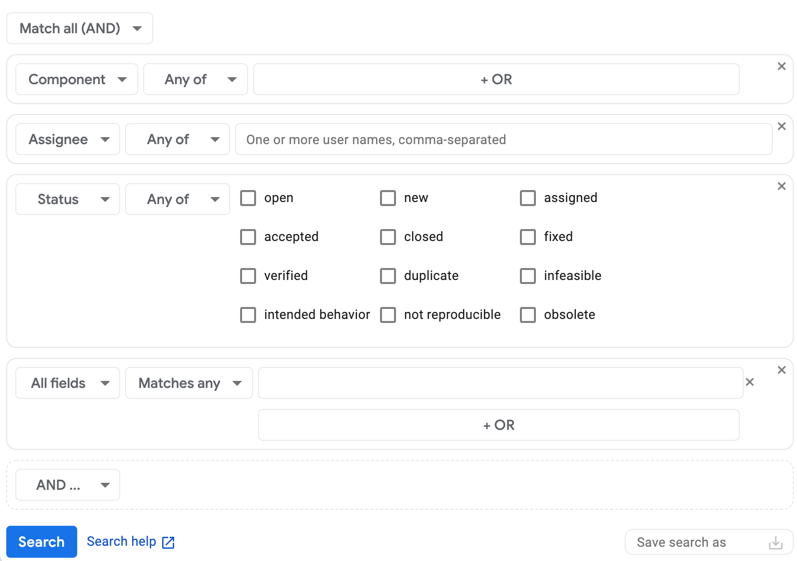
Tuỳ thuộc vào chế độ xem mà bạn đã chọn khi truy cập, trình tạo tìm kiếm có thể đã được điền sẵn tiêu chí tìm kiếm.
Chọn cách bạn muốn liên kết các tiêu chí với nhau khi tìm kiếm vấn đề bằng cách sử dụng bộ chọn khớp.
Nếu bạn chỉ muốn đưa vào những vấn đề khớp với tất cả tiêu chí mà bạn đang thêm vào trình tạo nội dung tìm kiếm, hãy chọn Khớp tất cả (AND). Nếu bạn muốn đưa vào các vấn đề khớp với ít nhất một trong các tiêu chí mà bạn đang thêm vào trình tạo tìm kiếm, hãy chọn Khớp với bất kỳ (OR).
Tạo tiêu chí tìm kiếm:
Trong danh sách thả xuống ở ngoài cùng bên trái, hãy chọn trường áp dụng tiêu chí tìm kiếm.
Trong danh sách thả xuống thứ hai, hãy chọn cách bạn muốn Trình theo dõi lỗi sử dụng giá trị tìm kiếm cho tiêu chí này.
Ví dụ: trường Trạng thái cho phép bạn tìm kiếm theo Bất kỳ hoặc Không có, trong khi trường Đã tạo cho phép bạn tìm kiếm theo Trước, Giữa, Vào hoặc một số tuỳ chọn khác.
Trong mục cuối cùng, hãy nhập các giá trị tìm kiếm.
Ví dụ: trường Mức độ ưu tiên cho phép bạn chọn các giá trị bạn muốn bằng hộp đánh dấu; trường Danh sách ưu tiên cung cấp cho bạn danh sách ưu tiên để chọn trong trình đơn thả xuống; trường Mã chặn cung cấp cho bạn một hộp để nhập mã trong danh sách được phân tách bằng dấu phẩy.
Để tìm một trường trống, hãy sử dụng giá trị
none. Để loại trừ các trường trống, hãy sử dụng toán tử-. Hãy xem phần Ngôn ngữ truy vấn tìm kiếm để biết nội dung mô tả đầy đủ về các toán tử có sẵn.Để thêm một tiêu chí tìm kiếm khác, hãy nhấp vào nút có nhãn AND ... (VÀ) hoặc OR ... (HOẶC), tuỳ thuộc vào cách bạn chọn so khớp kết quả với tiêu chí.
Nếu muốn xoá một tiêu chí, bạn có thể làm như vậy bằng cách nhấp vào dấu X ở góc trên bên phải của hộp chứa tiêu chí cụ thể.

(Không bắt buộc) Lưu tiêu chí tìm kiếm.
Trường Lưu nội dung tìm kiếm dưới dạng ở dưới cùng bên phải của trình tạo nội dung tìm kiếm cho phép bạn đặt tên và lưu nội dung tìm kiếm để sau này có thể chạy cùng một nội dung tìm kiếm mà không cần nhập lại tiêu chí. Để biết thêm thông tin, hãy xem phần Tìm kiếm đã lưu.
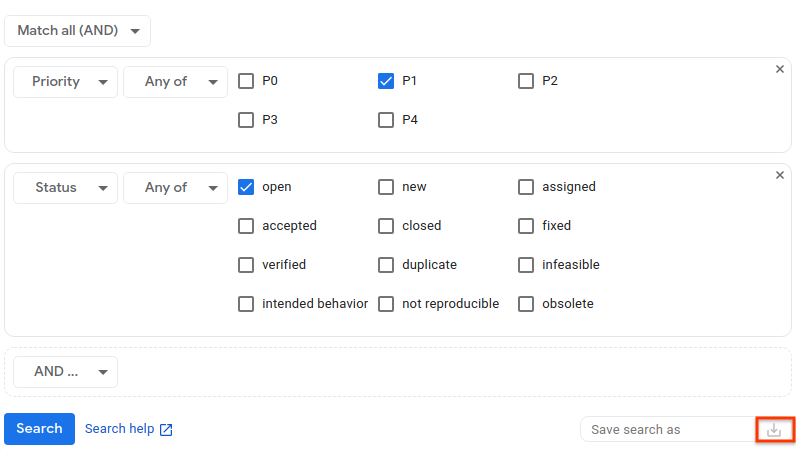
Nhấp vào Tìm kiếm để thực hiện tìm kiếm hoặc biểu tượng Lưu cụm từ tìm kiếm để thực hiện và lưu cụm từ tìm kiếm.
Bạn luôn có thể lưu tiêu chí tìm kiếm sau khi tìm kiếm xong khi xem trang kết quả tìm kiếm. Để làm như vậy, hãy quay lại trình tạo cụm từ tìm kiếm từ trang kết quả, đặt tên cho cụm từ tìm kiếm rồi lưu.
Đường liên kết Trợ giúp tìm kiếm ở cuối trình tạo tìm kiếm sẽ đưa bạn đến thông tin về Ngôn ngữ truy vấn tìm kiếm. Tại đây, bạn có thể tìm hiểu thêm về cú pháp dùng để tìm kiếm trong Công cụ theo dõi lỗi.
